プライバシーポッサムは、一般的な商用追跡方法をブロックします
今日、私たちはあなたがインターネット上で追跡されないことを確実にすることができるあなたのブラウザのための別のプラグインについて話している。追跡されているかどうかは簡単にわかります。インターネット上のどこにいても、特にGoogleや他の検索エンジンで行った検索に基づいて、同様の広告が表示される場合。
このプラグインは PrivacyPossumと呼ばれ、独自の用語で「追跡によって収集されたデータを削減および改ざんすることにより、一般的な商用追跡方法を強化します(wrenches common commercial tracking methods by reducing and falsifying the data gathered by tracking)」。
FirefoxとChromeのプライバシーポッサム
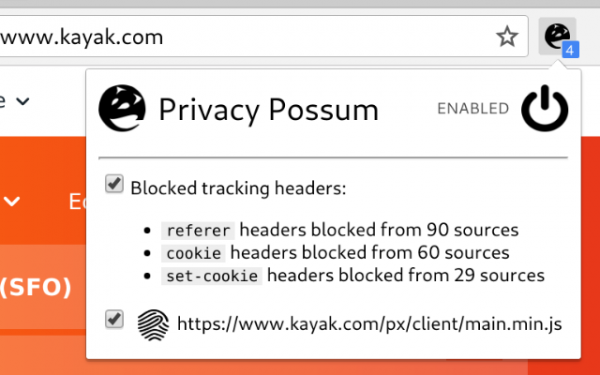
プライバシーポッサム(Privacy Possum)は、3つの主要な方法で機能します。
- トラッカーがWebサイト全体であなたを一意に識別できるようにするCookieをブロックします
referまた、ブラウジング場所を明らかにするヘッダーもブロック します- 最も厄介なのはetagです。
etagブラウザのキャッシュを利用してあなたを一意に識別する追跡をブロック します - 最良の部分は、ブラウザの固有の一意性を追跡するブラウザのフィンガープリントをブロックできることです。
プライバシーポッサム(Privacy Possum)はどのように追跡をブロックしますか
クッキーの追跡: (Cookie tracking: )ほとんどのオンライン追跡はクッキーを介して行われます。プライバシーポッサム(Privacy Possum)はすべてのサードパーティCookieをブロックします。
etagトラッキング:(etag tracking:)これらはよく知られたトラッキングベクトルであり、Cookieの代わりに一般的に使用されます。初めてWebサイトにアクセスしたときにetagを保存し、次にこれらのタグがどこかで再び使用されているかどうかを判断しようとします。次に、古いタグとともに新しいタグも追加します。したがって、次にそれらのタグが表示されると、単にそれらをブロックします。
FirefoxとChromeの拡張機能
拡張機能のシンプルさが気に入りました。表示する必要のある設定や統計はまったくありません。ブロックされたトラッカーの数、ソースの数などを通知するだけです。いつでもオフにすることができます。ChromeとFirefoxの拡張機能をダウンロードできます。
全体として、これは世界中であなたを悩ませているすべてのサードパーティの広告主からのすべての追跡をブロックするための優れた方法です。私はPrivacyBadgerが透明性のために提供しなければならない詳細のオプションを見逃していますが。(Overall, it’s a great way to block all tracking from all third-party advertisers which haunt you around the globe. Though I do miss the option of details which Privacy Badger has to offer for transparency.)
プライバシーポッサム 対プライバシーバジャー( vs. Privacy Badger)
ほんの数日前、 PrivacyBadger(Privacy Badger)について話しました。それはほとんど同じことをしますが、Privacy Possuumの開発者は、新しい(Privacy Badger)プライバシー(Privacy Possuum)保護を追加することは困難であるか、PrivacyBadgerの現在のアーキテクチャでは不可能であると主張しています。プライバシーバッジ(Privacy Badger)のフィンガープリント を使用している間、元の(origin)CDN URLは追跡としてマークされます(URLではありません)(URL)。したがって、その起源からのすべては、サードパーティのコンテキストでブロックされます。CDNは一般的であり、トラッカーは回避策を見つけるため、これは悪いことです。
Related posts
Tor Networkとは何ですか?それは何のために使われていますか?
Twitter Privacy Settings:Protect & Secure Privacy Twitterへのヒント
Tor Browser Review Download:Privacy and Surf Webを安全に保護してください
Off-Facebook Activityをオフにしてコントロールする方法?
ChromeのGoogle FLoC(Privacy Sandbox)からオプトアウトする方法
PrivateWin10は高度なWindows 10 Privacy Toolです
Carry Private Conversations Off-the-Record Messaging Appを備えた
LinkedIn Login and Sign Security & Privacy Tips
Microsoft 365でConnected経験をオフにする方法
Browser Fingerprinting。 Browser指紋を無効にする方法
Set Enhanced Tracking、Protection Breach Alerts、Protection Breach Alerts、FirefoxでLockwise
Firefox、Chrome、およびEdgeのGeolocationを無効にする方法
Firefox Quantum browserでtelemetry and data collectionを無効にします
Google My ActivityでSearch Historyを削除する方法
あなたのデータはOffice Appsで通知されています
SharpAppを使用すると、Windows 10 Privacyの設定を制御できます
自動的にMicrosoft Edge閲覧履歴を終了時の閲覧方法
Opt OUT、Google Servicesを使用するときのプライバシーを維持する
Avira Privacy Palデジタルトレースを削除し、デジタルプライバシーを維持するのに役立ちます
PrivateZillaはWindows 10 Privacyの設定を確認して変更するのに役立ちます
